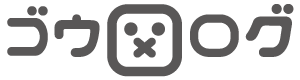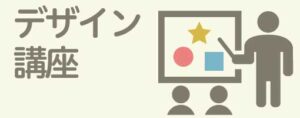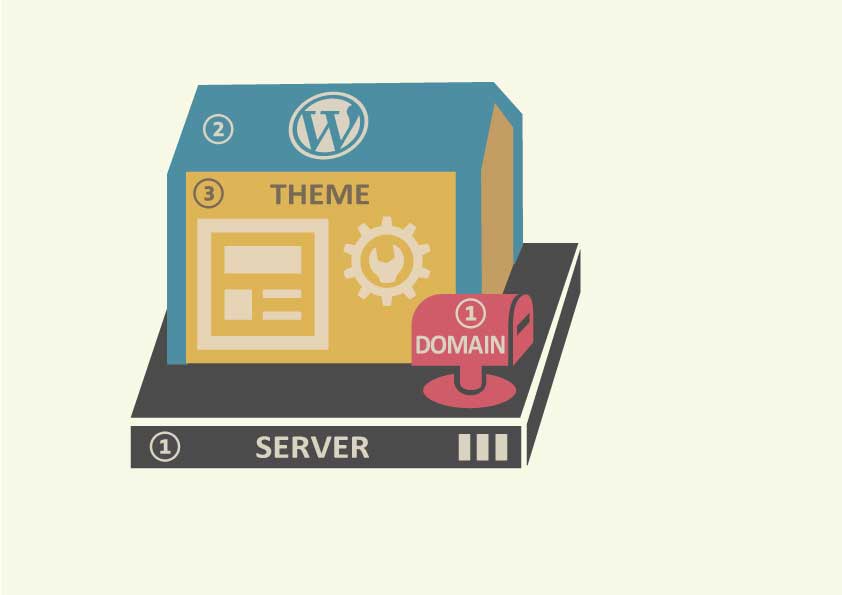
前回の記事STEP2:WordPress(建設セット)インストールと初期設定で必要最低限の設定2つが済みました。
今回はあなたのブログ(お店)をデザインします。WordPressは大きなサイトもつくれる「建設セット」ですが、初心者に建設はムリなので、工務店さんに手伝ってもらいましょう。テーマを使えば壁の色や間取り、和風か洋風かなど、あなたの注文通りにデザインできます。そこで今回は
- テーマとは何か?なぜ必要か?
- テーマの選び方3つのコツ
- 結局どのテーマがいいの?
こういった疑問にお答えします。この記事を読むことで、あなたのブログに合うWordPressテーマを選べます。正直どのテーマを選んでも問題ありませんが(どのテーマも高機能なので)、後でコッチが良かった・・とならないように、テーマ選びのコツと、おすすめテーマをご紹介します。また無料テーマでも十分な機能はありますが、後から物足りなくなる場合もあるので、最初から有料テーマ購入がおすすめです。私も有料テーマのおかげで、こうしてブログをつづけることができています。
WordPressブログ開設STEP5
STEP1:サーバー(土地)とドメイン(住所)契約
STEP2:WordPress(建設セット)インストールと初期設定
STEP3:WordPressテーマ(工務店)でデザイン ←この記事はコレ
STEP4:プラグイン(強化パーツ)インストール
STEP5:Googleと連携(ブログ準備完了)
WordPressテーマとは?

WordPressは大きなビルまでつくれる建設セットですが、素人がいきなりビルはつくれません。本来ならプログラミングを勉強してコードを自分で入力しながらブログをつくる必要がありますが、「WordPressテーマ」を使えば、パワーポイントやワードのように文章や画像を感覚的に入れることができます。工務店さんに依頼するように、WordPressテーマに依頼して、あなたの注文通りに建てることができます。またWordPressテーマを導入することで以下のメリットがあります。
①時短できる
なんといっても一番の魅力は「時短」です。本来はHTMLやCSS(プログラム言語)、MySQL(データベース)を習得するところを、テーマに全部おまかせできます。またプロの運営ノウハウやテクニックが詰まっているので、より便利に効率的に運営できるように考えられたテンプレート(ひな形)が用意されています。

②プロのデザインが手に入る
見やすさ、好印象の配色パターン、動的アイテムなど、重要ポイントを押さえた秀逸なテンプレートが用意されているので、初心者でもプロレベルのデザインに仕上げることができるのです。また下図のような本来手間も時間もかかるパーツ作りや記事の装飾もかんたんに設置できます。
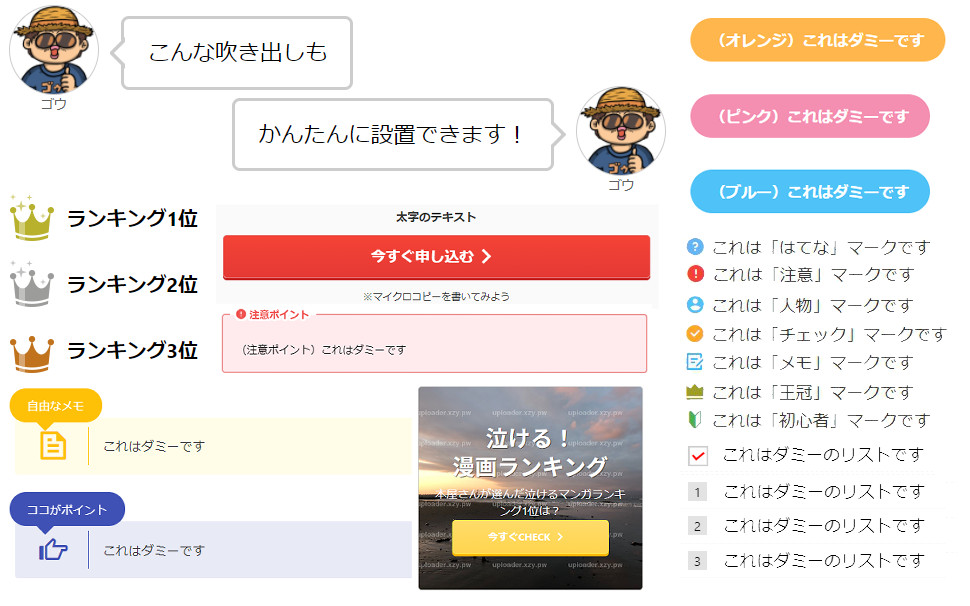
③稼ぎやすい
テーマにはSEO対策(検索上位に表示される工夫)のノウハウも詰まっています。具体的には
・レスポンシブ対応(PCやスマホなど、端末が違ってもキレイに見せる表示)
・AMP機能が実装されている(スマホ表示を速くする技術)
など、検索上位に表示される条件の対策もバッチリです(もし自分で設定するとなると非常に大変)。また広告
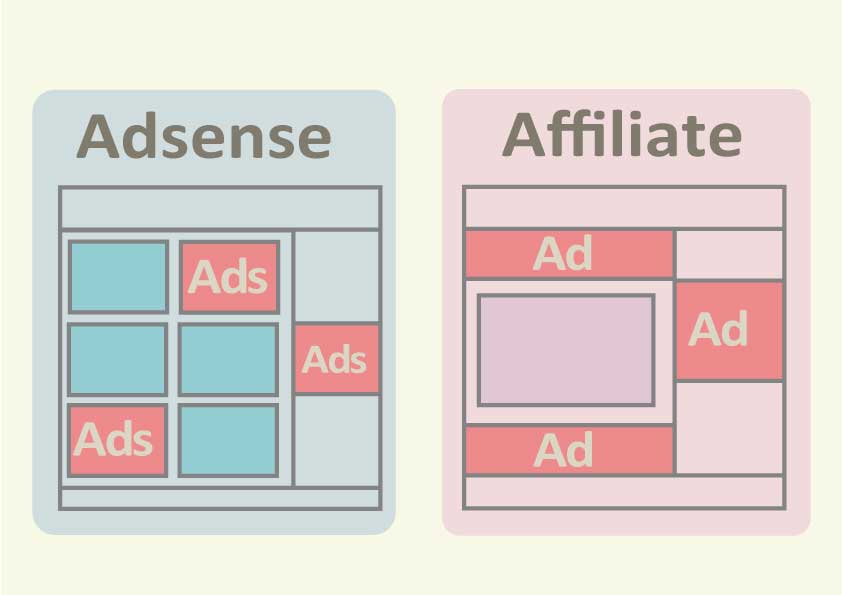
そしてブログ運営の本質は「記事の内容」の方が重要です。プロの建築家や工務店、職人を目指すのなら別ですが、有効に時間を使うためにも「WordPressテーマ」に店舗デザインはおまかせしましょう。
無料テーマと有料テーマ、どっちがいい?
ここは有料テーマ一択です。もちろん無料テーマでも機能的に十分ですが、今後のブログ運営を長い目で考えると、デザインの幅が広い有料テーマにしましょう。 どの分野でもそうですが、最初の「ひとこぎ」が一番重いので、ここはプロの手を借りるべきです。
ただし費用が1万~1万5千円程かかるので、「試しに始めたい」方はCOCOON(コクーン)がベストです。無料テーマとは思えない高機能性で、無料の中では間違いなくコクーンです。しかしデザイン面は必要最低限なので、シンプルすぎる点があります。
テーマの選び方3つのコツ
次にテーマの選び方3つのコツです。
①好みのデザインか
一番の優先は「デザインがあなた好みか?」です。例えばコンビニでミネラルウォーターを選ぶように、あなたの好みで選べば問題ありません。正直いえば、テーマでも(十分な機能はあるので)大きな性能差はありません。最終的には好みの差になります。
私の場合は「手作り感の温かみがありつつも、信頼性が持てるデザイン」から、AFFINGER6というテーマを導入しています。このように、自分が表現したいデザインができるかという目で選びましょう。
※テーマがあなた好みかは、各テーマの「サンプルページ」でわかります。クール系や高級系、フラットデザイン(平面的で立体的でない)、かわいい系、ビジネス系など、あなたの好みのデザインから選びましょう。
②必要機能があるか
SEO対策(検索上位に表示される工夫)は、どのテーマでも標準装備で当たり前ですが、念のため以下機能の有無を確認しておきましょう。
・レスポンシブ表示に対応(PCやスマホなど端末違いでもキレイに表示される)
・AMP機能がある(スマホで速く表示できる技術)
以前ならレスポンス表示は高度テクニックと手間が必要でしたが、今ではかんたん設定できるようになりました。また表示スピードも重要です。読者は数秒遅いだけでサイトから離れます。
その他吹き出し表示やボタン表示、ブログカード、ランキング作成機能など、デザイン面の便利機能があるか確認しておきましょう。
③使いやすさとカスタム性
初心者にとっては「使いやすさ」とかんたんに拡張できる「カスタム性」もポイントです。
- ブログ全体や記事のレイアウト
- フォントサイズ・文字色・行間調整
- ボタン・ボックス・リンクの設定
- アドセンス配置設定
などが簡単に短時間で出来ると、その時間を記事作成に充てれます。またカスタマイズの幅が広いと、他のブログとカブる心配もありません。
おすすめテーマ3選
ここではおすすめを3つに絞ってご紹介しますが、あなたの「好きなデザイン」で選びましょう。

- AFFINGER6(アフィンガー6)=手作り感あるかわいい系からビジネス的なクールまで幅広くデザイン。
- THE THOR(ザ・トール)=ビジネス的クールさと、高級感やきれい系なデザイン。
- STORK19(ストーク19)=シンプルなかわいさ、おしゃれで洗練されたデザイン。
以上言葉でで説明しましたが、百聞は一見に如かずです。各テーマの「サンプルページ」で感覚で見てみてください。
AFFINGER6(ACTION)
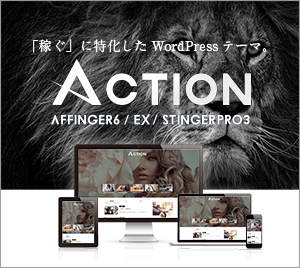
このテーマは企業や個人店のホームページから、個人ブログまで幅広く使われており、デザイン幅が広いテーマといえます。企業向けのしっかりクール系から、個人の手作り感あるブログまでデザインできます。日本でもトップクラスで使われており、解説動画や解説サイトも多いので、困ってもすぐ解決できます。デメリットとしては幅広く細かくカスタムできる=操作が難しくなるので、慣れるまで少し時間がかかります。しかし拡張性が広いので、これからじっくりブログ運営を継続する方や、複数サイトを考えている方には最適なテーマです。
※本ブログもAFFINGER6で作成しています。→公式サイト
THE THOR(ザ・トール)
ビジネス系クールや、高級感ときれい系な表現を感じるテーマです。本文の文字数表示や訪問客情報の見える化など多機能を誇り、SEO対策、AMP対応(ページ表示速度高速化)評価も高く、上位表示を目指したい方にも最適です。デメリットとして少しゆるめ系デザインには適さない感じはしますが、機能の豊富さを考えるとコスパ№1のテーマといえます。→公式サイト
STORK19(ストーク19)
誰もが好感する、かわいくおしゃれなキレイめ洗練デザインができます。デザインが少し苦手で心配・・な方におすすめ。また設定や管理画面もシンプルで使いやすく、特にスマホでもキレイなデザインに定評があります。デメリットとしては複数サイトで使用できません(AFFINGERとTHE THORは複数サイトの使用OK)。
以上ご紹介しましたが、この中から選べば全く問題ありません(殆ど大差ないとも言えます)。しかし後からテーマの変更は二度手間なので、じっくり選びましょう。それでも悩む場合は、あなたの好きなブロブサイトと同じテーマを選んで真似るのも手です。画像やメインカラーを変えれば印象も変わるのでカブる心配もありません。
それでも悩む場合はAFFINGER6をおすすめします。ブログ運営を続けていると、後からカスタム性の幅が広いと何かと調整ができます。
まずはデモサンプルで実際に見てデザインの雰囲気を感じてみましょう。→STORK19
※テーマのインストール方法は別記事で解説します。→【AFFINGER6】インストール方法と実感レビュー
まとめ
以上WordPressのテーマについて解説しました。
WordPressは大きなビルもつくれる建設セットですが、素人では無理があります。本来プログラミングやコード入力するところを「WordPressテーマ」という工務店に依頼して思い通りの注文デザインができます。またテーマ導入することで①時短②プロのデザイン③SEO対策を手に入れて、その時間を「記事の中身」充実に割り当てることができます。
また最近のテーマは十分高機能なので、最終的には「あなたの好みのデザインかどうか」で選びましょう。
次にWordPressにプラグイン(オプション)を入れて、あなたのブログ環境を整えましょう。
次はあなたのブログに強化パーツを入れましょう!→STEP4:プラグイン(強化パーツ)インストール